La LSMW es una herramienta que sirve para cargar datos en SAP de manera masiva desde un fichero externo. Mediante la LSMW es posible migrar a SAP datos de los siguientes tipos:
- Datos maestros: clientes, proveedores, cuentas, centros de coste, órdenes de gasto…
- Datos transaccionales: asientos financieros, pedidos….
Para realizar una carga de datos con esta herramienta, primero tendremos que configurar LSMW, y en este artículo os vamos a explicar cómo hacerlo en seis sencillos pasos. Este tutorial SAP incluye pantallazos paso a paso.
Antes de nada, se creará un proyecto, un subproyecto y un objeto de carga: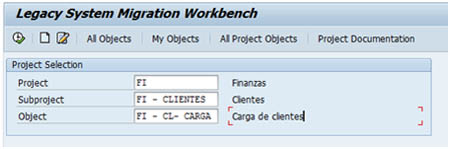
Configurar LSMW SAP en seis pasos
A continuación habrá que llevar a cabo cada uno de los seis pasos que aparecen en pantalla e ir rellenando los parámetros necesarios para la carga de datos con LSMW:
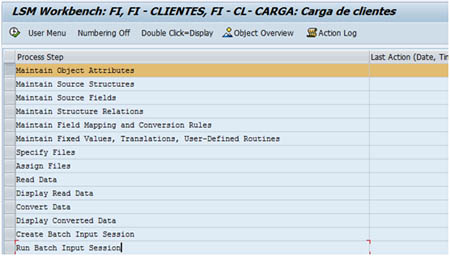
Paso 1: Actualizar atributos del objeto
En este primer paso definiremos el método para importar los datos, en este caso el ejemplo está basado en la creación de una grabación que genera un batch input: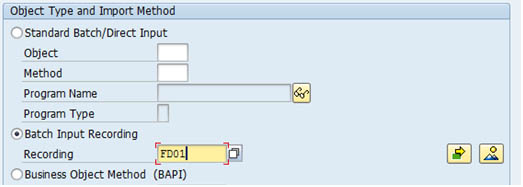 Pulsaremos el botón
Pulsaremos el botón ![]() y podremos hacer la grabación del primer registro:
y podremos hacer la grabación del primer registro: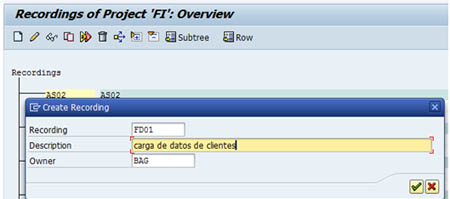
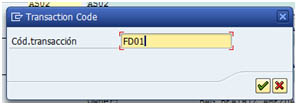
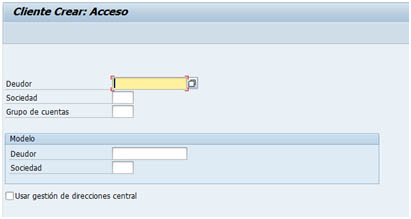 Una vez que hayamos rellenado los datos de un cliente nos aparece en pantalla los campos que tendremos que incluir en nuestra plantilla de carga:
Una vez que hayamos rellenado los datos de un cliente nos aparece en pantalla los campos que tendremos que incluir en nuestra plantilla de carga: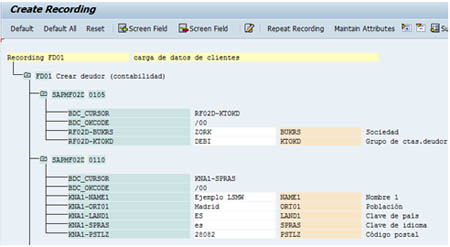
Paso 2: Actualizar estructuras de origen
En este punto crearemos una estructura y le daremos un código que podría ser el mismo que el de la transacción: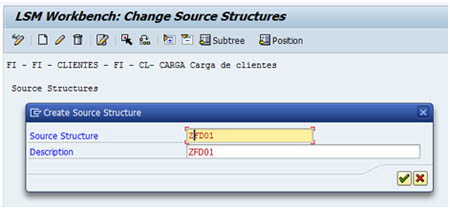
Paso 3: Actualizar campos de origen
Pulsando el botón ![]() definiremos el tipo y la longitud de cada campo a cargar:
definiremos el tipo y la longitud de cada campo a cargar: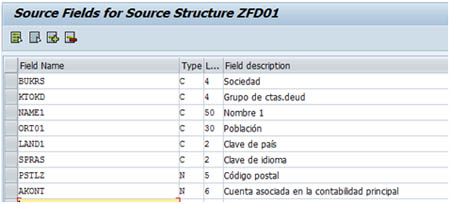
Paso 4: Actualizar relaciones
En este punto sólo es necesario entrar y visualizar que la relación entre la grabación y la estructura es correcta: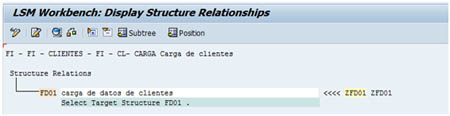
Paso 5: Actualizar campos y reglas de conversión
En este punto asignaremos los campos del fichero a los campos de la transacción donde se va a cargar: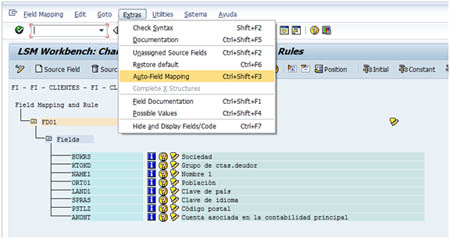
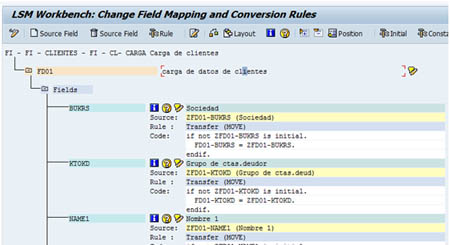
Paso 6: Actualizar valores fijos, conversiones y rutinas
En este paso para el ejemplo que se está realizando no será necesario actualizar nada, así que ya tendremos nuestra LSMW configurada de carga de datos maestros de clientes.
En el siguiente artículo explicaremos los pasos para llevar a cabo la carga de datos en SAP propiamente dicha mediante la herramienta de SAP LSMW.
Más información:
Quizas te pueda interesar
Fin de soporte en el ERP
Toca evolucionar ¿hacia dónde?
El reloj avanza para los sistemas SAP ERP 6.05 o anteriores. Con el anuncio oficial de SAP, el soporte estándar para estas versiones concluye este año, dejando a muchas organizaciones en una encrucijada tecnológica. Mantenerse en plataformas sin soporte representa un...
Grow with SAP vs. RISE with SAP
¿Cuál es la mejor opción para tu empresa?
En Oreka IT acompañamos a las empresas en su camino hacia la digitalización con un enfoque claro: ofrecer soluciones adaptadas a su realidad y a sus objetivos de negocio. En este contexto, SAP ha diseñado dos propuestas estratégicas para facilitar la adopción de su...
Actualizando la manera de conectarse a SAPGUI
Si preguntamos a cualquier administrador de sistemas SAP por el tipo de incidencias más básico que ha tenido que resolver, sin duda, la respuesta sería “resetear la contraseña del usuario” y es que, el control de acceso a los sistemas SAP a través de SAPGUI siempre ha...


